Instala y prueba sistemas operativos con estas máquinas virtuales

En los tiempos que corren trabajamos con multitud de programas en nuestros PCs, donde podemos incluir los necesarios sistemas operativos. Por tanto, si son varios los elementos de este tipo que usamos, podemos echar mano de las máquinas virtuales para probarlos.
Como quizá la mayoría de vosotros ya sabéis, estas máquinas virtuales nos sirven para, como su propio nombre indican, virtualizar un entorno de trabajo en el PC. Esto, entre otras muchas cosas, nos permitirá probar otros sistemas desde el que usamos en el equipo. Y es que hay que tener en cuenta que la mayoría de los equipos hoy día están capacitados para ejecutar otros sistemas operativos dentro de los principales.
Así, como os decimos, para ello estos programas que hacen las veces de máquinas virtuales nos van a ayudar en gran medida en estas tareas. Es más, con el tiempo su uso se ha ido incrementando de manera importante. Sirva como ejemplo que las máquinas virtuales de las que os hablamos, nos permiten ejecutar un sistema operativo en modo emulación, dentro de otro sistema. Así, dentro del propio Windows 10, que es el más común y usado, podremos ejecutar varias distribuciones de Linux como Ubuntu o macOS, todo dentro de esta máquina virtual.
Las utilidades que le podemos sacar a todo esto son infinitas, como os podréis imaginar, sobre todo si somos desarrolladores de software. Pero también son más que adecuadas para los curiosos que les guste probar otros sistemas, o sencillamente para probar software sospechoso, pero sin peligro. Por tanto en estas mismas líneas os vamos a mostrar los mejores programas de este tipo de los que podéis echar mano en estos instantes.
VirtualBox
Esta propuesta es una de las más conocidas en estos entornos de trabajo, programa que podréis descargar desde este enlace. Decir que está disponible para varios sistemas operativos y plataformas, y parte de su popularidad viene dada porque es gratuito. Además su funcionamiento es bastante más sencillo que lo ofrecido por otras soluciones de este mismo tipo.
Cuenta con una buena cantidad de parámetros personalizables que, junto a las descripciones de las máquinas virtuales, se almacenan en archivos de texto en formato XML. Esto nos permitirá facilitar su portabilidad a otros equipos, por ejemplo. Además nos permite la instalación de software en la máquina virtual con permisos adicionales al original para poder compartir archivos, unidades y periféricos.
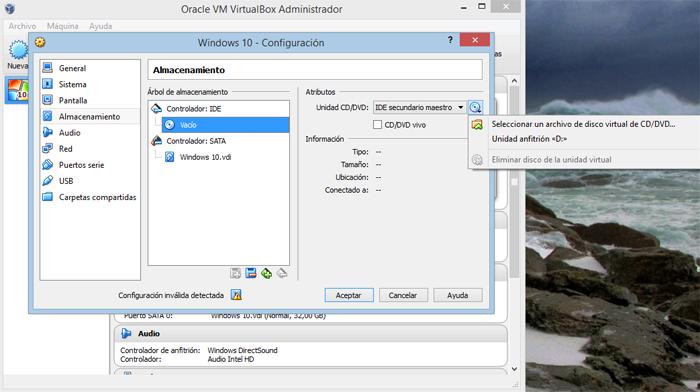
Decir que todo ello nos permitirá recrear en el sistema que estamos virtualizando en ese momento, los componentes de nuestro PC. Aquí se incluyen elementos tales como el procesador, la tarjeta gráfica, el sistema de audio, la memoria, etc.
VMware Workstation Player
Por otro lado nos encontramos con esta otra propuesta gratuita, en concreto se trata de la versión gratuita de VMware Workstation que veremos más adelante. Decir que además de no tener coste alguno, esta es una propuesta dirigida al uso personal y para todos aquellos que buscan ejecutar máquinas virtuales en sus sistemas Windows o Linux.
Al mismo tiempo y si comparamos esta propuesta con la anteriormente mencionada, VirtualBox, diremos que esta se ha creado para usuarios con algo más de experiencia. Esto se debe a que las opciones que pone a nuestra disposición no son particularmente fáciles de usar. En un principio la instalación es rápida e intuitiva, pero su configuración es algo más compleja que en el caso anterior. Eso sí, una vez logremos poner en marcha la máquina virtual, la integración entre sistemas operativos es perfecta. De hecho se podría decir que el software de invitado se ejecuta a velocidades cercanas al nativo y lo podremos descargar desde aquí.
Eso sí, debemos tener muy en cuenta que desde aquí no podremos crear nuevas máquinas virtuales, sino que podremos ejecutar las creadas en VMware Workstation.
VMware Workstation Pro
Así, como os podréis imaginar, esta sí que es la versión completa y más avanzada de los programas de máquinas virtuales de VMware. Esta propuesta pone a nuestra disposición todo lo demás que no podíamos hacer en la versión Player. Aquí podremos crear tantas máquinas virtuales como deseemos, además de ejecutarlas, claro está. Es más, esta alternativa nos deja ejecutar varios sistemas operativos virtuales al mismo tiempo, mientras que la versión Player solo permite uno.
Este es un software que podemos descargar desde este enlace y cabe destacar que nos permite incluso virtualizar nuestro propio sistema. De ese modo podremos ejecutar todas las pruebas e instalar software sospechoso, como si lo hiciésemos de manera nativa. Eso sí, al igual que sucede en el caso anteriormente expuesto, su configuración no resultará sencilla para aquellos que no estén acostumbrados a este tipo de programas.
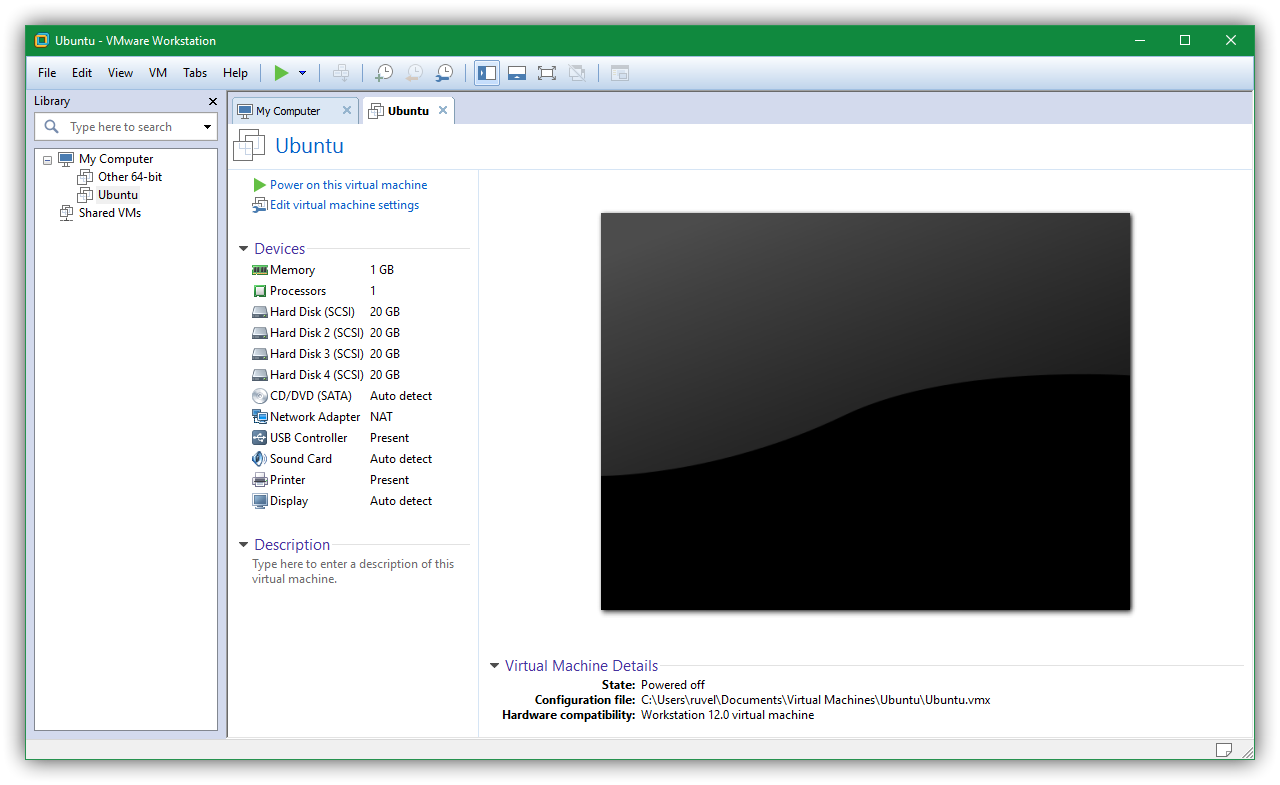
En resumidas cuentas, esta es una versión de VMware ideal para usuarios y empresas que desean una máquina virtual muy potente. Esta propuesta es capaz de ejecutar todo tipo de aplicaciones de manera simultánea en múltiples sistemas operativos invitados, con todas las ventajas que esto conlleva.
Parallels Desktop
Antes de nada, os diremos que en concreto esta alternativa se centra en la virtualización de sistemas Windows, en equipos basados en MacOS de Apple. Es un programa que podréis descargar desde aquí y, como es fácil imaginar, es la más conocida de este tipo para los usuarios de Mac.
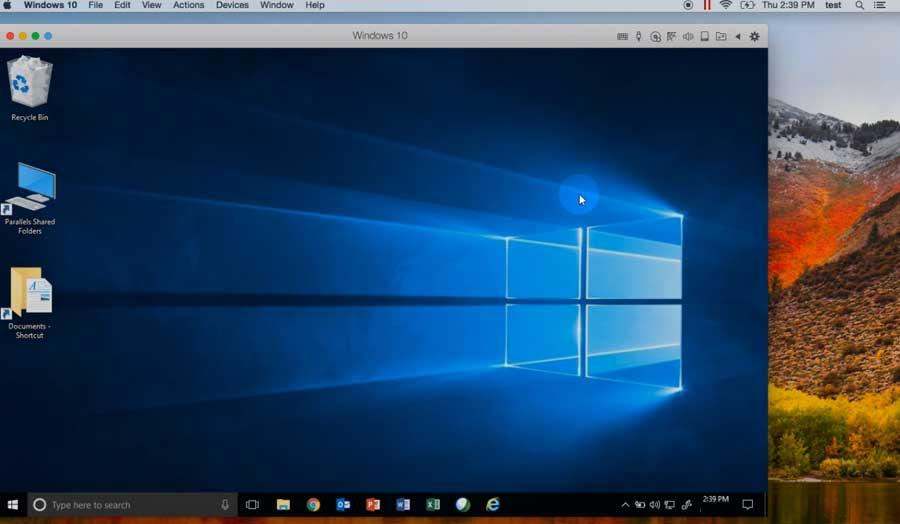
Su uso no resulta excesivamente complicado y a estas alturas ya ha sido optimizado para funcionar perfectamente con todo tipo de procesadores. De este modo, lo que esta aplicación nos propone, es que al empezar a usar máquina virtual, el host renuncia automáticamente a la potencia de procesamiento para dejársela a la virtualización. Esto nos servirá para usar mucho mejor Parallels y además dispone de un portapapeles sincronizado, carpetas compartidas, y uso de periféricos del host.
Hyper-V
Esta es la aplicación para crear máquinas virtuales que nos propone la misma Microsoft. Cabe mencionar que en un principio este es un programa de virtualización que se incluyó en Windows Server 2008 R2. De este modo y con su llegada, se logró agregar funciones como el almacenamiento en máquinas virtuales dinámicas o compatibilidad con procesadores más y redes. Más tarde igualmente se incluyó en las versiones Pro y Enterprise de Windows 8, Windows 8.1 y Windows 10 con arquitectura de 64 bits.
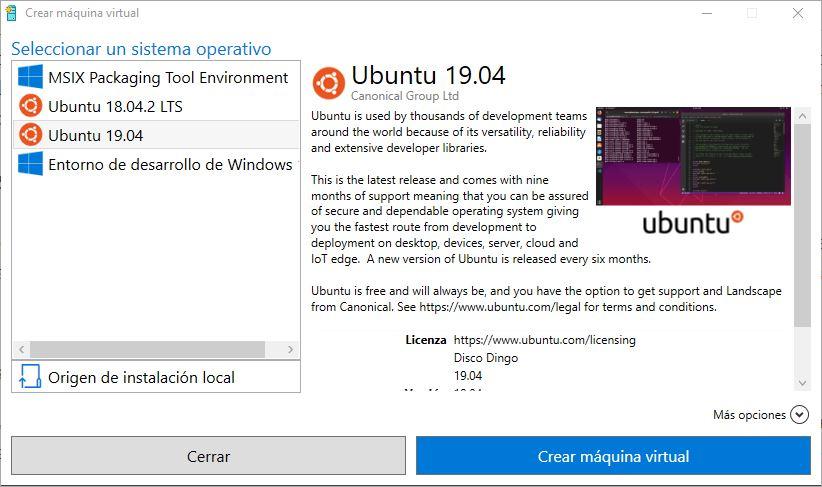
De este modo, lo que logramos en las versiones profesionales de Windows, es virtualizar cualquier sistema operativo alternativo como Linux o MacOS de manera rápida. De este modo no tendremos que echar mano de soluciones de terceros y nos permite usar funciones de Windows 10 tales como el espacio de aislamiento Windows Sandbox, o el subsistema Linux para Windows. Eso sí, debemos tener en cuenta que su uso no resulta tan sencillo o intuitivo como por ejemplo nos encontramos en VirtualBox.
KVM
Al mismo tiempo en estas líneas os queremos hacer una mención especial a KVM o Kernel-based Virtual Machine, una tecnología de virtualización de código abierto integrada en los sistemas Linux. Gracias a todo esto, logramos convertir estas distribuciones de Linux en máquinas de host que ejecutan entornos virtuales aislados, lo que hemos venido llamando máquinas virtuales.
De este modo, al igual que la propuesta anterior formaba parte de algunas versiones de Windows, esta la encontramos en muchas de Linux. Una de las principales ventajas que nos presenta esta alternativa, es que al ser parte del código de Linux, se actualiza con el propio sistema. Así no para de mejorar y crecer a medida que los kernel de las distribuciones reciben nuevas actualizaciones.
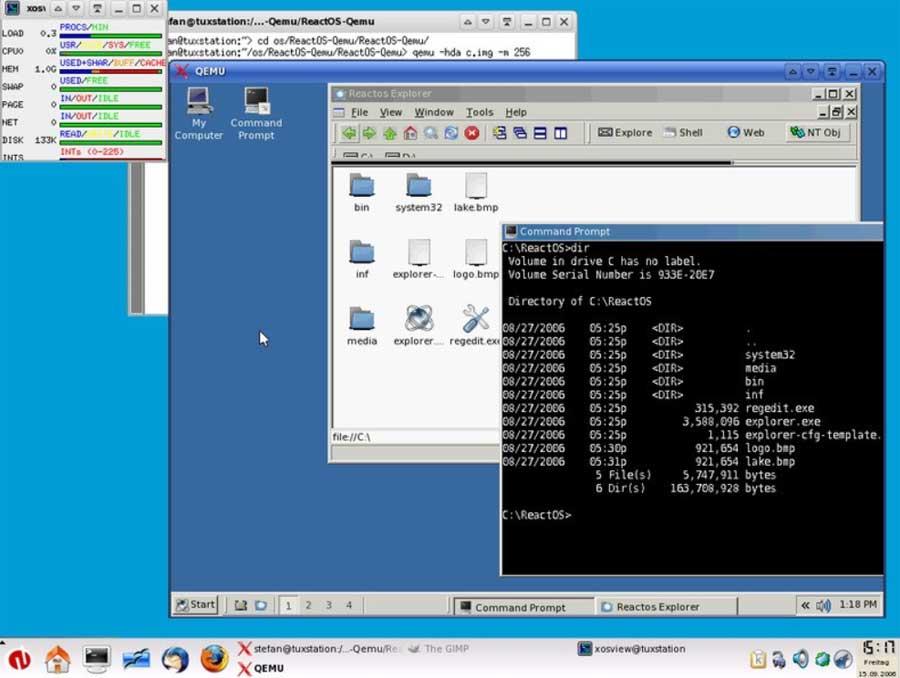
Para terminar os diremos que su funcionamiento suele ser bastante fluido. Esto se debe a que cada máquina virtual que creamos se implementa como un proceso más de Linux. Además hace uso de un hardware virtual dedicado donde se incluyen elementos como tarjeta de red, los gráficos, la CPU, etc.
Qemu
A continuación os hablamos de otra propuesta de este tipo bastante popular en estos entornos de trabajo. Es una aplicación para la creación de máquinas virtuales que podréis descargar desde aquí, válida para Windows, Linux y macOS. Aquí cabe destacar que, para mejorar su rendimiento, ejecuta el código del sistema invitado directamente en el hardware del host.
De este modo lo que logramos es emular máquinas de distinto hardware y además admite el cambio automático del tamaño de los discos virtuales que creamos en el proceso. A todo ello debemos sumarle que Qemu puede ejecutarse en hosts sin permisos de administrador, lo que es un punto diferenciador con respecto al resto de propuestas. Con esto logramos que esta solución sea más que adecuada para la creación de máquinas virtuales portables.
Xen
Y vamos a terminar con otra solución basada en la creación de máquinas virtuales llamada Xen. Este es un proyecto de código abierto al que podréis acceder desde este enlace y que se ha enfocado especialmente para el uso más profesional y empresarial. Además nos presenta un sistema de virtualización seguro con control de recursos del host. Decir que también se ha diseñado para alcanzar un alto rendimiento en el proceso de virtualización.
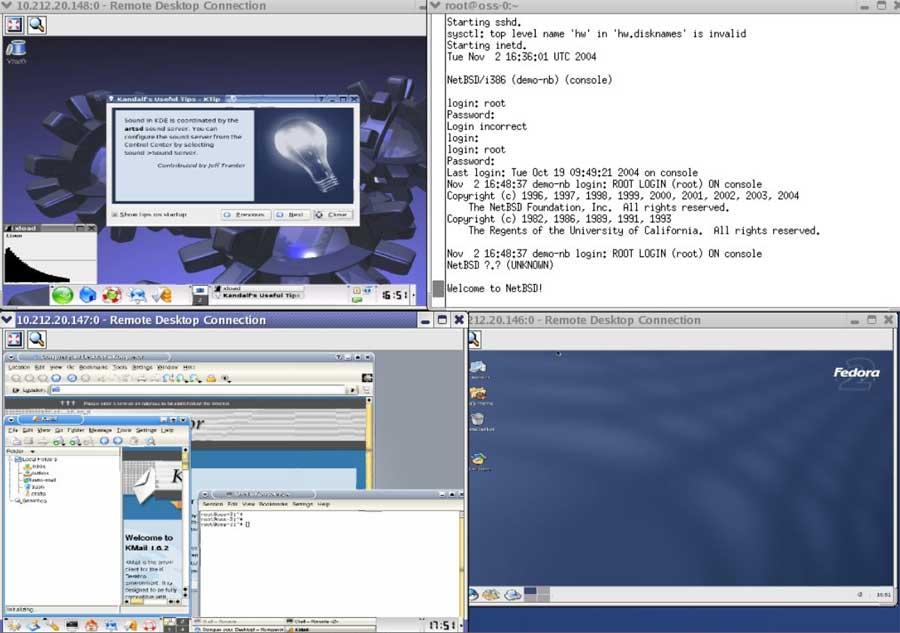
Para todo ello empresas del calibre de Intel han ayudado para así poder añadir soporte para algunas de sus extensiones y arquitecturas. Sin embargo, como os decimos, los usuarios finales o domésticos, probablemente prefieran echar un vistazo a algunas de las soluciones anteriores, esta se dirige más hacia la empresa.
El artículo Instala y prueba sistemas operativos con estas máquinas virtuales se publicó en SoftZone.
Fuente: SoftZone https://ift.tt/2uBWNQi Autor: David Onieva
.png)
